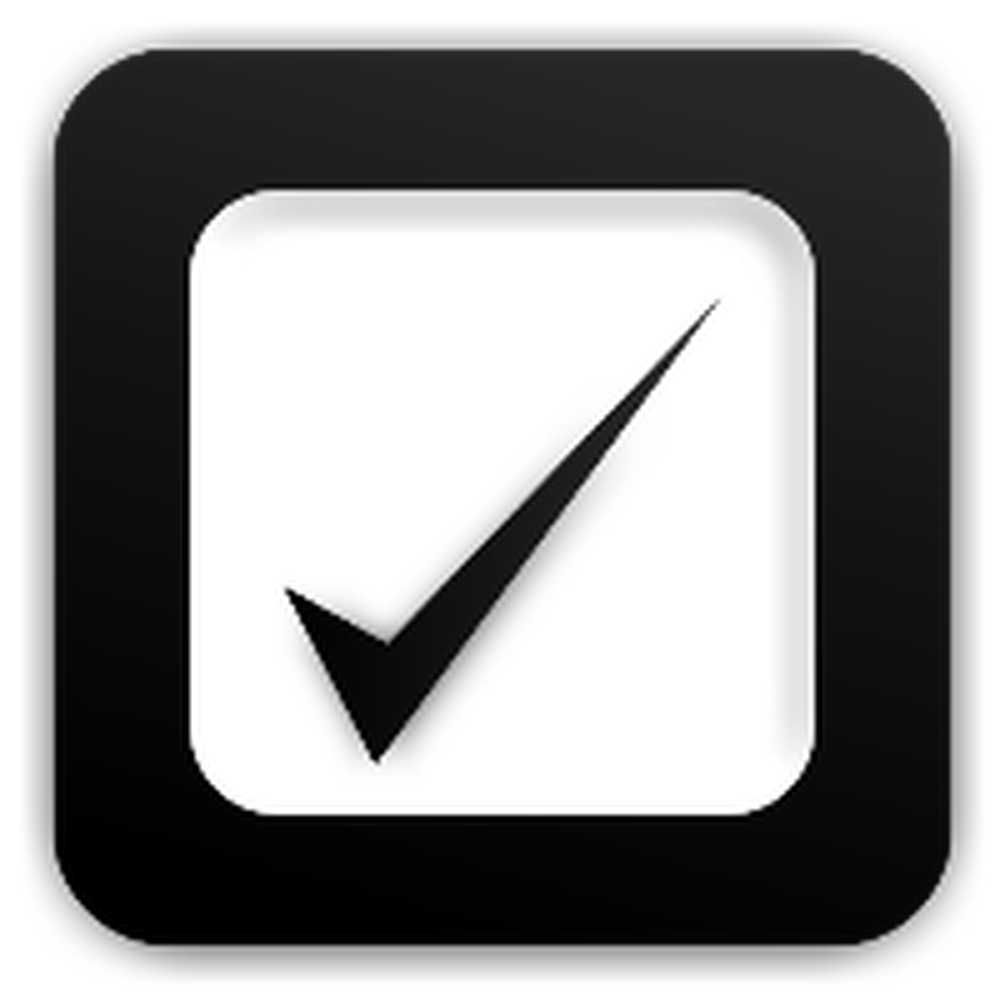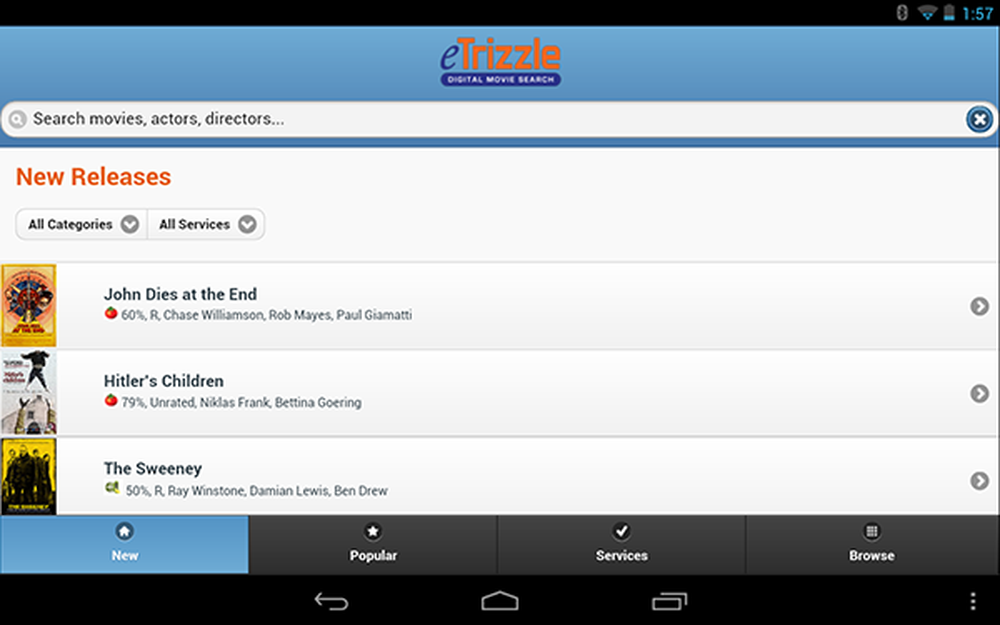Håll din sökning privat med JonDoFox för Firefox
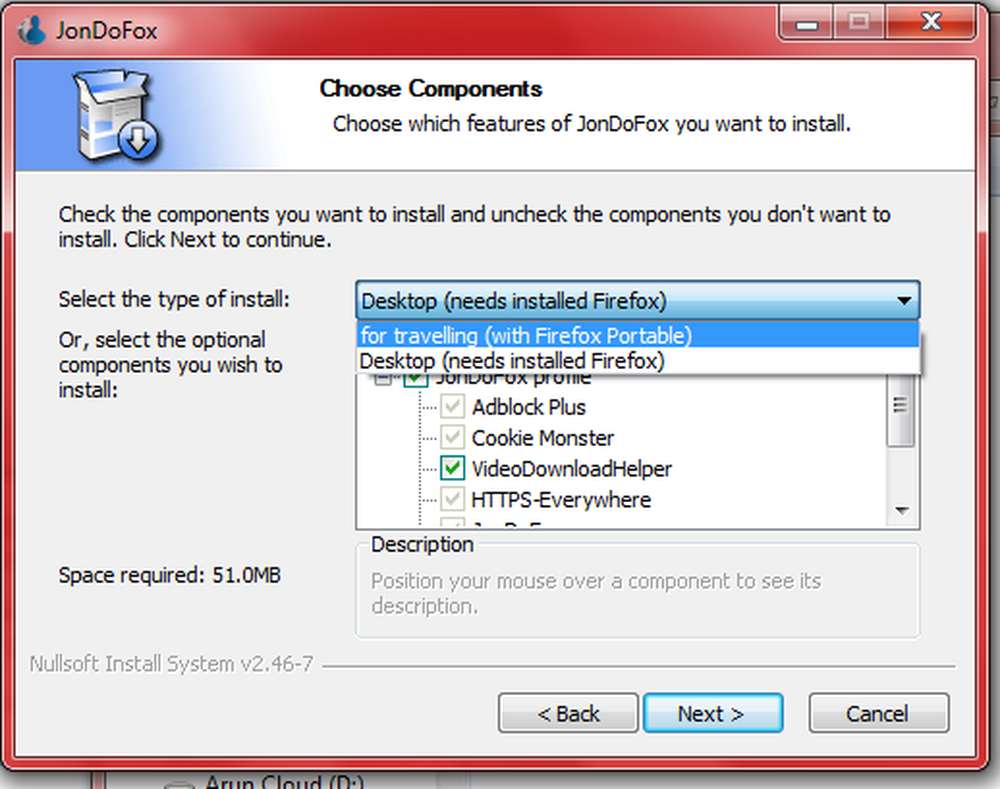
Vi har täckt integritetsrelaterad programvara i vår strävan efter bästa integritetsleverantör för Windows operativsystem. Efter mycket forskning kan vi dra slutsatsen att bästa sekretesssystemet för Windows är en som kombinerar en eller flera program med användarnas egen censur. Att skriva ut med ditt riktiga namn, till exempel, kommer att ge bort din identitet, även om du använder en proxy som SpotFlux.
Det finns ingen enda programvara som kan hjälpa dig att hålla dig anonym på Internet. Du måste använda en kombinationsprogramvara för programvara. Använd till exempel JonDonym eller JonDoFox för Firefox med Spotflux. Vi har redan en recension av Spotflux på The Windows Club. Den här artikeln fokuserar på JonDoFox, en sekretessutvidgning för Firefox och andra webbläsare som bygger på Firefox. Det finns också några andra tillägg, som DNT ME men de kan lägga till obstruktiva surfning där du redan serveras med oönskade funktioner på Internet.
JonDoFox Privacy Extension For Firefox
Jag laddade ner JonDoFox för Firefox och installerade den för att testa och se vad den faktiskt gör. Det är endast obstruktivt när du startar Firefox för första gången. När du startar webbläsaren får du en skärm som ber dig välja en profil. Om du redan använder flera profiler finns det inget problem för dig. För människor som jag som använder en enda profil är det lite mer arbete: två klick för att vara exakt.

När du installerar det skapas en separat profil för privat browsing och heter det JonDoFox (Se bild ovan). Senare, varje gång du öppnar din kopia av Firefox, får du den skärmen som ber dig välja profilen och den fortsätter att vänta tills du väljer ett alternativ. Du kan sluta att Firefox gör det genom att inte tillåta popup-filen (det finns ett kryssrutan alternativ för det). I det här fallet laddas den valda profilen varje gång med Firefox, utan några popup-fönster. Du kan senare aktivera Välj Profil Firefox-dialogrutan från Profilhanteraren för att ändra "standard" -profilen. Med Firefox stängt skriver du "Firefox.exe -p"I Springa dialogrutan för att visa dialogrutan Firefox profil. Om det finns någon annan metod för att byta profiler, snälla dela.
Innan vi kolla in funktionerna i JonDoFox for Firefox, låt oss se de två versionerna som är tillgängliga för "Privacy enhancer" (det är vad jag kommer att kalla det, eftersom det ensam inte kan ge dig fullständig integritet).
Versioner av JonDoFox For Firefox
Det finns två versioner tillgängliga. En är bärbar att du kan fortsätta med en USB-flash-enhet och den andra är a plugin till din befintliga installation av Firefox.
Om du inte har Firefox och / eller vill bära Firefox med standard JonDoFox på flyttbara enheter som du kan använda med några datorer, utan att behöva bry sig om att registrera webbläsaren med varje dator du använder, är den bärbara versionen till dig. Det betyder att du bara kopplar in den flyttbara enheten och börjar använda Firefox med JonDoFox utan att behöva installera den på datorn.
Jag skulle rekommendera den här bärbara versionen om du behöver bättre integritet och om du är mycket mobil och arbetar över datorer.
Den andra versionen är enkel plugin som skapar en profil och lägger till den i din befintliga Firefox-installation. Jag rekommenderar detta om du bär din egen dator runt och har redan installerat Firefox.
JonDoFox recension
I en mening stannar JonDoFox din webbläsare från att skicka eller lagra allt som kan hjälpa andra att veta vad och var du har varit på Internet. Det finns två huvudpunkter som jag vill nämna.
- Sekretess på användarsidan: Fungerar bättre jämfört med Incognito-läget. Medan du surfar i InCognito eller InPrivate-läge kan du hålla dina handlingar hemliga, det har egna brister. JonDoFox hjälper till att upprätthålla användarsidans integritet genom att ta bort även Flash-cookies och Silverlight-cookies som Incognito kanske inte kan ta bort vid slutet av webbläsarsessionen. Jag testade detta genom att besöka YouTube, Dailymotion och Facebook med och utan JonDoFox. Vänligen informera om du hittar ett annat fall. Om du är villig att testa, innan du börjar Firefox, ta bort befintliga Flash-cookies på din dator.
- Sekretess på Internet Sida: Nästan alla webbplatser vill ha dina data: webbläsaren du använder, din datormodell, din surfhistorik etc. För det ändamålet begär nästan alla webbplatser en HTTP-rubrik när du besöker dem. JonDoFox stöter upp rubriken på ett sätt som webbplatser köper det som en faktisk rubrik och låter dig besöka dem.
Det kommer inte att ändra eller gömma din IP-adress. För det kan du använda någon fri proxy. Om du frågar mig, kommer jag att rekommendera Spotflux eller UltraSurf över gratis proxies eftersom de inte kan identifieras som en proxy av de flesta DNS-servrar.
Kort sagt, JonDoFox ger dig privatliv, men det räcker inte med på egen hand. Du får ett extra lag av integritet som är bäst för att hålla dina hemligheter från andra som delar datorn. För total integritet måste du också använda andra verktyg.
JonDoFox nedladdning
Du kan ladda ner JonDoFox här.
PS: Om du funderar på vilken information din webbläsare ger bort till webbplatser, besök ip-check.info. Det ger dig en bättre bild för att hjälpa dig med din privatliv på Internet.